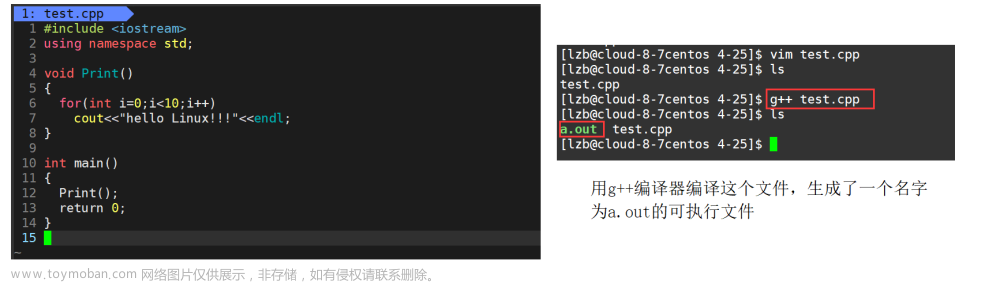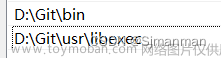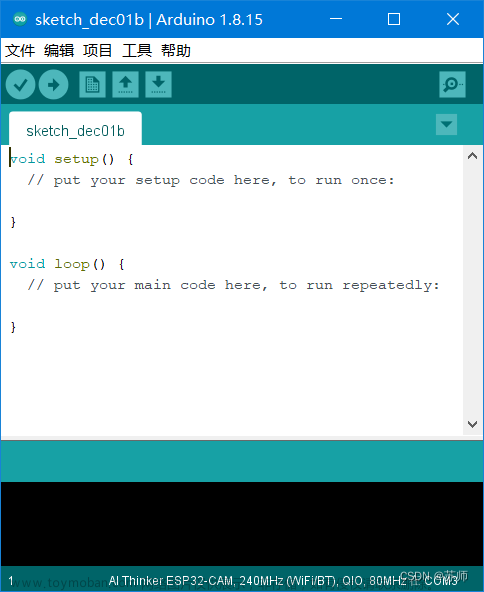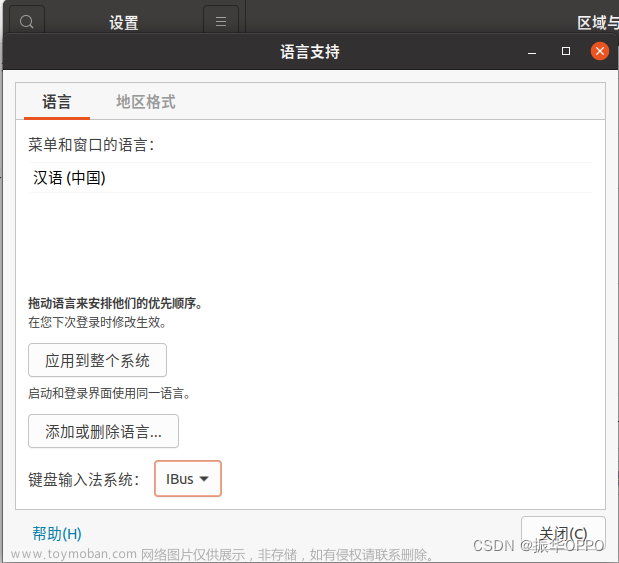前言
嗨喽,大家好呀~这里是爱看美女的茜茜呐
又到了学Python时刻~

当使用桌面应用程序的时候,有没有那么一瞬间,
想学习一下桌面应用程序开发?
建议此次课程大家稍作了解不要浪费太多时间,
因为没有哪家公司会招聘以为Python程序员开发桌面程序吧?

开发环境:
-
Python 3.6
Python是一种代表简单主义思想的语言。
阅读一个良好的Python程序就感觉像是在读英语一样。
它使你能够专注于解决问题而不是去搞明白语言本身。
-
Pycharm
PyCharm是一种Python IDE(Integrated Development Environment,集成开发环境),
带有一整套可以帮助用户在使用Python语言开发时提高其效率的工具
比如调试、语法高亮、项目管理、代码跳转、智能提示、自动完成、单元测试、版本控制。
此外,该IDE提供了一些高级功能,以用于支持Django框架下的专业Web开发。

代码
界面设置
1.导入模块
import tkinter as tk
2.实例化一个窗体对象
root = tk.Tk()
3.标题
root.title('计算器')
4.大小以及出现的位置
root.geometry("295x280+150+150")
5.透明度
root.attributes("-alpha", 0.9)
6.背景
root["background"] = "#ffffff"
7.标签
lable1 = tk.Label(root, textvariable=result_num, width=20, height=2, font=('宋体', 20), justify='left', background='#ffffff', anchor='se')
8.布局
lable1.grid(padx=4, pady=4, row=0, column=0, columnspan=4)
9.按钮
button_clear = tk.Button(root, text='C', width=5, font=('宋体', 16), relief='flat', background='#C0C0C0', command=lambda: clear())
button_back = tk.Button(root, text='←', width=5, font=('宋体', 16), relief='flat', background='#C0C0C0', command=lambda: back())
button_division = tk.Button(root, text='/', width=5, font=('宋体', 16), relief='flat', background='#C0C0C0', command=lambda: operator('/'))
button_multiplication = tk.Button(root, text='x', width=5, font=('宋体', 16), relief='flat', background='#C0C0C0', command=lambda: operator('*'))
button_clear .grid(padx=4, row=1, column=0)
button_back .grid(padx=4, row=1, column=1)
button_division .grid(padx=4, row=1, column=2)
button_multiplication .grid(padx=4, row=1, column=3)
button_seven = tk.Button(root, text='7', width=5, font=('宋体', 16), relief='flat', background='#FFDEAD', command=lambda: append_num('7'))
button_eight = tk.Button(root, text='8', width=5, font=('宋体', 16), relief='flat', background='#FFDEAD', command=lambda: append_num('8'))
button_nine = tk.Button(root, text='9', width=5, font=('宋体', 16), relief='flat', background='#FFDEAD', command=lambda: append_num('9'))
button_subtraction = tk.Button(root, text='—', width=5, font=('宋体', 16), relief='flat', background='#C0C0C0', command=lambda: operator('-'))
button_seven .grid(padx=4, row=2, column=0)
button_eight .grid(padx=4, row=2, column=1)
button_nine .grid(padx=4, row=2, column=2)
button_subtraction .grid(padx=4, row=2, column=3)
button_four = tk.Button(root, text='4', width=5, font=('宋体', 16), relief='flat', background='#FFDEAD', command=lambda: append_num('4'))
button_four.grid(padx=4, pady=4, row=3, column=0)
button_five = tk.Button(root, text='5', width=5, font=('宋体', 16), relief='flat', background='#FFDEAD', command=lambda: append_num('5'))
button_five.grid(padx=4, row=3, column=1)
button_six = tk.Button(root, text='6', width=5, font=('宋体', 16), relief='flat', background='#FFDEAD', command=lambda: append_num('6'))
button_six.grid(padx=4, row=3, column=2)
button_addition = tk.Button(root, text='+', width=5, font=('宋体', 16), relief='flat', background='#C0C0C0', command=lambda: operator('+'))
button_addition.grid(padx=4, row=3, column=3)
button_one = tk.Button(root, text='1', width=5, font=('宋体', 16), relief='flat', background='#FFDEAD', command=lambda: append_num('1'))
button_one.grid(padx=4, row=4, column=0)
button_two = tk.Button(root, text='2', width=5, font=('宋体', 16), relief='flat', background='#FFDEAD', command=lambda: append_num('2'))
button_two.grid(padx=4, row=4, column=1)
button_three = tk.Button(root, text='3', width=5, font=('宋体', 16), relief='flat', background='#FFDEAD', command=lambda: append_num('3'))
button_three.grid(padx=4, row=4, column=2)
button_equal = tk.Button(root, text='=', width=5, height=3, font=('宋体', 16), relief='flat', background='#C0C0C0', command=lambda: equal())
button_equal.grid(padx=4, row=4, rowspan=5, column=3)
button_zero = tk.Button(root, text='0', width=12, font=('宋体', 16), relief='flat', background='#FFDEAD', command=lambda: append_num('0'))
button_zero.grid(padx=4, pady=4, row=5, column=0, columnspan=2)
button_decimal = tk.Button(root, text='.', width=5, font=('宋体', 16), relief='flat', background='#FFDEAD', command=lambda: append_num('.'))
button_decimal.grid(padx=4, row=5, column=2)
现在得出界面效果

功能
添加数字
def append_num(i):
lists.append(i)
result_num.set(''.join(lists))
选择运算符号
def operator(i):
if len(lists) > 0:
if lists[-1] in ['+', '-', '*', '/']:
lists[-1] = i
else:
lists.append(i)
result_num.set(''.join(lists))
清零
def clear():
lists.clear()
result_num.set(0)
退格
def back():
del lists[-1]
result_num.set(lists)
等号
def equal():
a = ''.join(lists)
end_num = eval(a)
result_num.set(end_num)
lists.clear()
lists.append(str(end_num))
定义一个列表收集输入的内容
lists = []
result_num = tk.StringVar()
result_num.set(0)
最后运行代码,效果如下图
先试试

运算得出结果

PS:如有需要Python学习资料的小伙伴可以加下方的群去找免费管理员领取

可以免费领取源码、项目实战视频、PDF文件等

宁外给大家推荐一个好的python教程:
【48小时搞定全套教程!你和大佬只有一步之遥【python教程】
尾语 💝
感谢你观看我的文章呐~本次航班到这里就结束啦 🛬
希望本篇文章有对你带来帮助 🎉,有学习到一点知识~
躲起来的星星🍥也在努力发光,你也要努力加油(让我们一起努力叭)。
最后,博主要一下你们的三连呀(点赞、评论、收藏),不要钱的还是可以搞一搞的嘛~
不知道评论啥的,即使扣个6666也是对博主的鼓舞吖 💞 感谢 💐文章来源:https://www.toymoban.com/news/detail-777894.html
 文章来源地址https://www.toymoban.com/news/detail-777894.html
文章来源地址https://www.toymoban.com/news/detail-777894.html
到了这里,关于学会Python开发的第一步:写一个桌面小程序的文章就介绍完了。如果您还想了解更多内容,请在右上角搜索TOY模板网以前的文章或继续浏览下面的相关文章,希望大家以后多多支持TOY模板网!